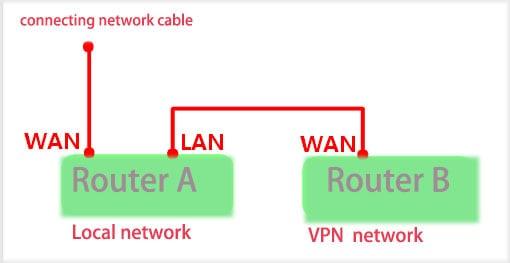Зачем нам нужно настраивать VPN на роутере? Как установить VPN на роутере? Разные модели и прошивки маршрутизатора могут привести к разным методам настройки, но общая идея одна и та же. Этот метод был неоднократно проверен и подходит для большинства маршрутизаторов, поддерживающих PPTP / L2TP.
Почему мы настраиваем VPN на маршрутизаторе?
Причина 1: это решает проблему, заключающуюся в том, что дома есть много устройств, которым необходимо использовать VPN в любое время, и больше не требуется утомительная операция подключения для входа в систему на каждом устройстве.
Причина 2: Больше нет необходимости беспокоиться о том, что учетная запись VPN ограничивает количество подключенных терминалов. Маршрутизаторы могут сделать одну учетную запись доступной для многих терминалов.
Причина 3: Умные маршрутизаторы очень популярны в настоящее время. Большинство маршрутизаторов на рынке поддерживают соединение PPTP. Установка и использование их становятся все более и более гуманными. Они дешевле, и они больше не являются предметом, которым могут манипулировать только эксперты.
Причина 4. Схема настройки двух маршрутизаторов может удовлетворить потребность в переключении сети в любое время, поскольку некоторым людям необходимо использовать локальную сеть, а некоторым — сеть VPN. Таким образом, их можно соединять и использовать в шахматном порядке, не влияя друг на друга. Когда маршрутизатор не подключен к сети VPN, он также может быть отключен, то есть по требованию.
Что делать перед настройкой VPN на роутере?
● Два маршрутизатора A и B. Для маршрутизатора A особых требований не требуется, а маршрутизатор B должен поддерживать PPTP.
● учетная запись VPN.
Как мне настроить роутер? Это сложно? Тем не менее, можно сказать, что это очень просто, и общая идея заключается в следующем:
Шаг 1: маршрутизатор А не нуждается в дополнительных настройках. Это нормально для серфинга в Интернете, как обычно. Этот шаг фактически завершен. Здесь предполагается, что шлюзом для маршрутизатора является 192.168.1.1.
Шаг 2: маршрутизатор B подключен к маршрутизатору A с помощью сетевого кабеля, как показано ниже. Кристаллическая головка используется для подключения порта LAN маршрутизатора A к порту WAN маршрутизатора B, а затем в маршрутизаторе B устанавливается VPN-соединение. Схема подключения выглядит следующим образом:
Шаг 3: После подключения маршрутизаторов мы заходим на страницу управления маршрутизатором B для настройки VPN и можем проверить инструкции по входу в маршрутизаторы.
После входа в систему выполните следующие параметры для настройки:
● Выберите режим соединения PPTP или L2TP, чтобы установить VPN-соединение (большинству соединений линии L2TP VPN необходимо ввести общий ключ IPSEC, некоторые маршрутизаторы могут не иметь этой опции, рекомендуется сначала использовать PPTP).
● Имя пользователя VPN, пароль и адрес сервера. Они предоставляются поставщиками услуг VPN.
● IP-адрес: 192.168.1.X (последний номер может быть любым числом от 2 до 254).
● Маска подсети: как правило, это 255.255.255.0. (Маска подсети маршрутизатора A может быть изменена в соответствии с реальной ситуацией).
● Адрес шлюза: обычно это 192.168.1.1. (Шлюз маршрутизатора A может быть изменен в соответствии с реальной ситуацией.)
● MAC-адреса DNS-сервера и маршрутизатора остаются по умолчанию. После настройки нажмите на приложение, чтобы подтвердить срок действия. Вы можете подключить его в одно мгновение.
● Подключение к сети с использованием маршрутизатора B является сетью VPN. Соединяющие терминалы, такие как компьютеры, мобильные телефоны и планшеты, не должны устанавливать VPN-соединения. Кроме того, VPN также можно использовать на устройствах, таких как Blackberry, Symbian, WP и PS3, которые не поддерживают настройки VPN.
Что делать, если существует конфликт между маршрутизатором A и маршрутизатором B?
Решение состоит в том, чтобы изменить адреса портов входа в систему одного из маршрутизаторов, чтобы сделать их разными. Большинство маршрутизаторов поддерживают модификацию. Определенные методы модификации могут быть использованы для проверки инструкций вашего роутера или поиска в Интернете. Как правило, на странице управления маршрутизатором есть соответствующие настройки. Например, местоположение модификации моего маршрутизатора TP-LINK TD-W89841N настраивается в разделе «Управление системой» — Контроль управления.
Адрес входа по умолчанию для маршрутизатора обычно 192.168.1.1. Здесь мы изменим порт адреса входа в систему, например порт 8080. В это время адрес входа маршрутизатора должен быть 192.168.1.1:8080, к которому обращается этот тип адреса.